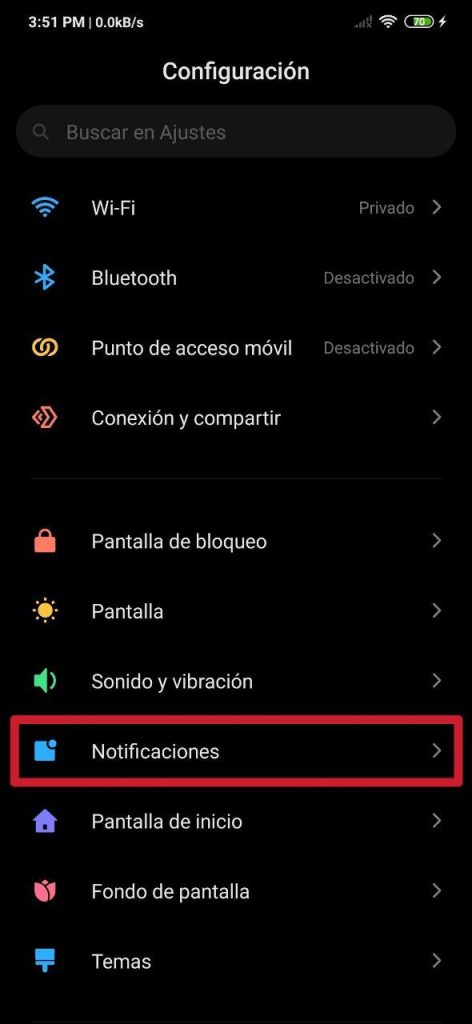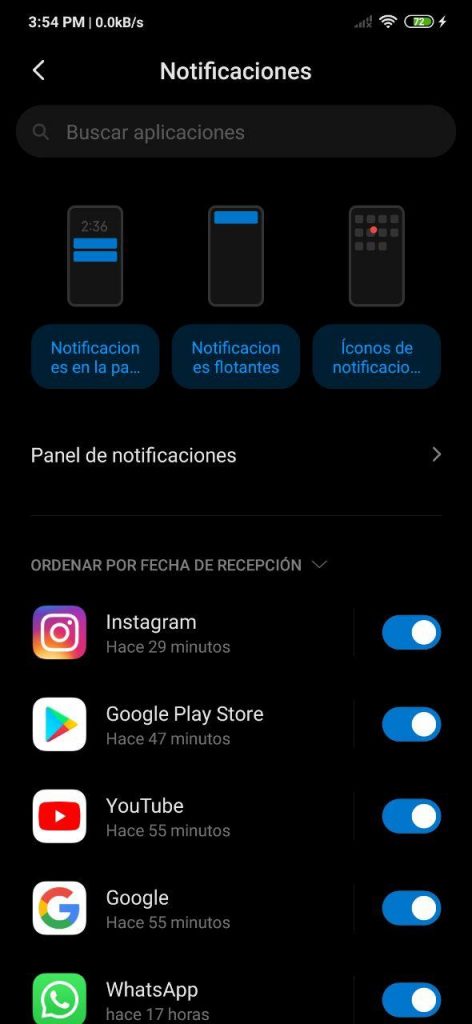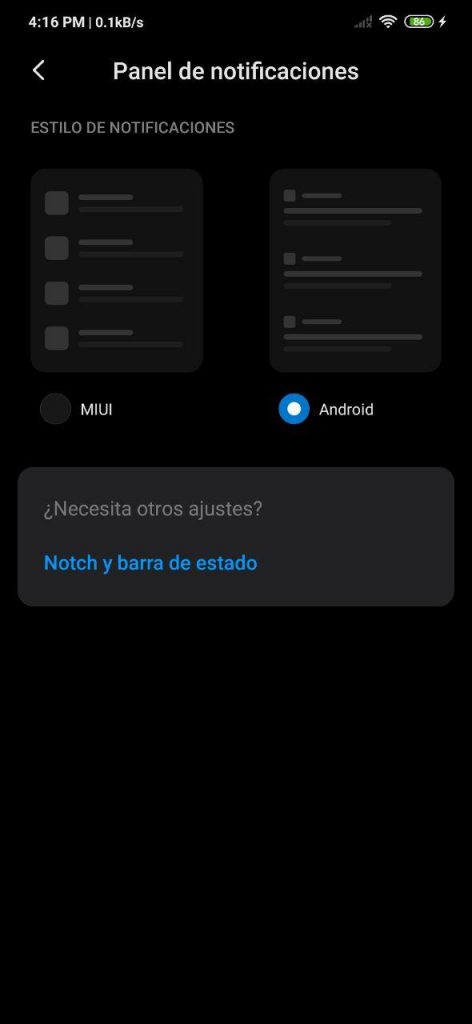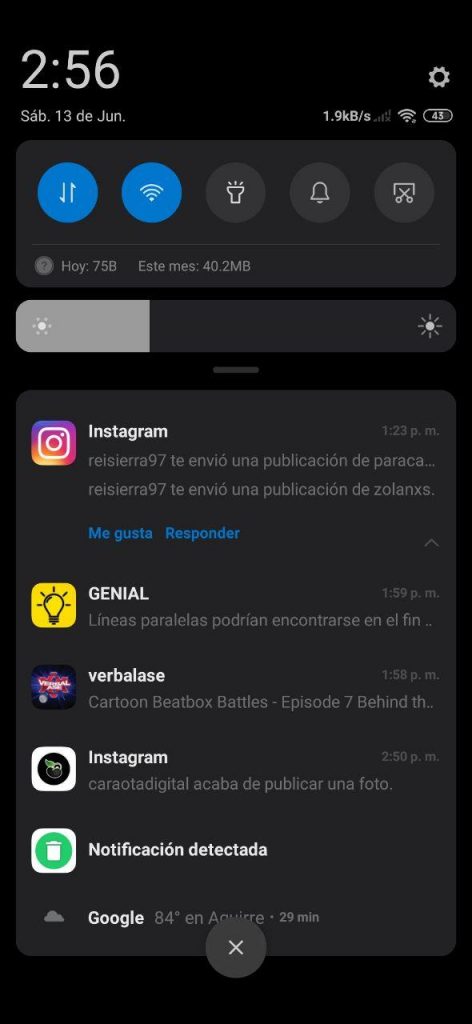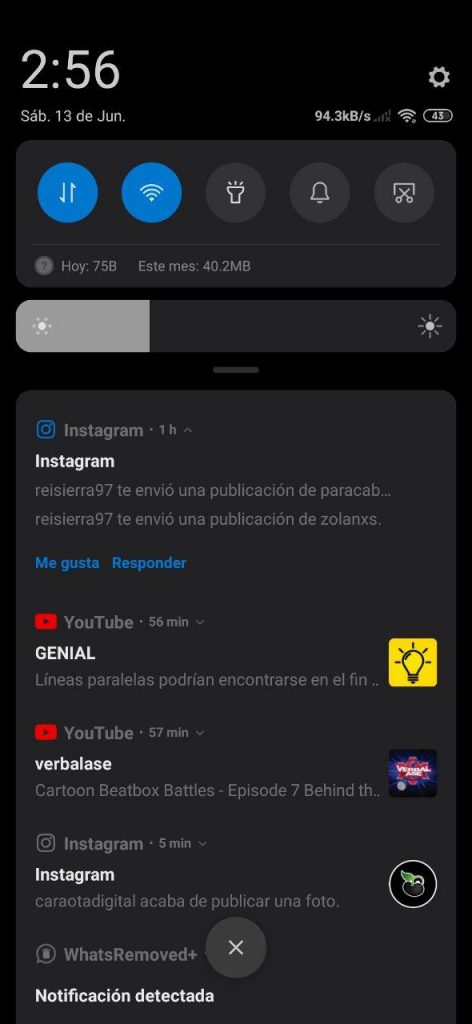Nhiều lần chúng tôi đã làm rõ rằng Xiaomi MIUI là một trong những giao diện có thể tùy chỉnh tốt nhất mà chúng tôi có thể tìm thấy ngày nay. Ngoài ra, nó cũng là một trong những thứ linh hoạt và hoàn thiện nhất, một thứ quan trọng tạo nên sự thành công cho điện thoại di động của thương hiệu này và Redmi, hãng cũng chọn nó, trong toàn bộ quỹ đạo của công ty Trung Quốc.
Cảm ơn công việc đã được dành riêng cho nó, với mỗi phiên bản mới mà nó nhận được, nó đã được cải thiện và cung cấp nhiều khả năng hơn khi định cấu hình từng phần. Với MIUI 12 và tin tức trong tương lai gần đây, một trong những thứ mà chúng tôi có thể định cấu hình theo ý thích của mình từ MIUI 10 là phần thông báo và chúng tôi giải thích cách thực hiện thông qua hướng dẫn đơn giản và thiết thực này.
Vì vậy, bạn có thể định cấu hình thông báo trên bất kỳ Xiaomi hoặc Redmi nào
Đây là một điều thực sự dễ dàng để làm. Trước hết, bạn phải truy cập cài đặt của điện thoại thông minh tương ứng với MIUI. Để làm điều này, bạn phải nhập cấu hình; khi ở đó, trong hộp thứ mười hai (vị trí áp dụng cho MIUI 11), chúng tôi sẽ tìm thấy phần Thông báo, mà chúng tôi phải nhập để thực hiện tất cả các thay đổi chúng tôi muốn.
Điều đầu tiên chúng ta sẽ xem qua sẽ là ba ví dụ về cách thông báo được hiển thị trên màn hình khóa (chúng tôi hiển thị chúng trong ảnh chụp màn hình bên dưới nằm ở bên phải), thông báo nổi và thông báo trên biểu tượng của ứng dụng. Nếu chúng tôi nhấp vào bất kỳ tùy chọn nào trong số này, chúng tôi có thể điều chỉnh ứng dụng nào có thể hiển thị thông báo trên màn hình mở khóa, ứng dụng nào có thể hiển thị thông báo qua cửa sổ nổi và ứng dụng nào có thể, thông qua biểu tượng ứng dụng tương ứng, cho biết có bao nhiêu thông báo sẽ hiển thị, chỉ cần lật công tắc từ trái sang phải cho đến khi nó chuyển sang màu xanh lam.
Sau đó, bên dưới các ví dụ này, chúng tôi tìm thấy một hộp có tên Bảng thông báo, cho phép bạn thay đổi thiết kế mà thông báo được hiển thị trong bảng thông báo; Có hai mô hình, đó là Android - mô hình được điều chỉnh theo mặc định - và MIUI. Dưới đây chúng tôi cho thấy mỗi cái trông như thế nào.
- Thông báo MIUI
- Thông báo Android
Trong cùng một mục này, nó là Notch và thanh trạng thái, điều gì đó mà chúng tôi giải thích thêm thông qua Bài viết này và nó cho chúng ta thấy các tùy chọn để ẩn và cấu hình phần notch trên màn hình, hiển thị tốc độ kết nối trên thanh thông báo, cũng như phần trăm pin và hơn thế nữa.
Bây giờ trở lại menu chính Thông báoBên dưới các hộp chi tiết, tất cả các ứng dụng hệ thống được đặt và cài đặt cùng với các công tắc tương ứng, nếu được kích hoạt (màu xanh lam, với quả bóng ở bên phải), cho biết rằng chúng có thể hiển thị thông báo. Nói chung, tất cả các ứng dụng đều được bật ở đây để bằng cách này hay cách khác, chúng hiển thị thông báo.
Quay trở lại ba giao diện được hiển thị như một ví dụ, chúng tôi có thể tùy chỉnh cách mỗi ứng dụng có thể hiển thị thông báo. Các ứng dụng như WhatsApp, Telegram, Facebook Messenger và một số ứng dụng khác được xác định trước để hiển thị thông báo trên màn hình khóa, nhưng ngay cả khi bạn có thể bật - hoặc tắt - một số hoặc tất cả, điều đó phụ thuộc vào sở thích của chúng tôi, vì vậy Instagram hoặc bất kỳ ứng dụng nào khác ứng dụng mà chúng ta có thể nghĩ ra để cảnh báo chúng ta về một tin nhắn hoặc bất cứ thứ gì mà không cần phải mở khóa thiết bị di động.

Nếu chúng ta muốn một ứng dụng hiển thị -hoặc thông báo không nổi trong MIUI, chúng ta chỉ phải truy cập vào ví dụ ở giữa. Ở đó, chúng tôi có thể định cấu hình điều này, một thứ có thể đặc biệt hữu ích nếu bạn ghét rằng vào một thời điểm không nghi ngờ, một thông báo nổi xuất hiện ở giữa một số hoạt động mà bạn đang thực hiện với thiết bị của mình.
Nếu chúng ta muốn các thông báo cũng được hiển thị - hoặc ngừng làm việc đó - trong các biểu tượng của ứng dụng, chúng ta phải nhập Biểu tượng thông báo và bật hoặc tắt chúng theo cách tùy chỉnh bằng cách sử dụng nút chuyển.